집 >소프트웨어 튜토리얼 >컴퓨터 소프트웨어 >Microsoft Edge 브라우저용 프록시 서버를 설정하는 방법 - Microsoft Edge 브라우저용 프록시 서버를 설정하는 방법
Microsoft Edge 브라우저용 프록시 서버를 설정하는 방법 - Microsoft Edge 브라우저용 프록시 서버를 설정하는 방법
- 王林앞으로
- 2024-03-04 20:04:25953검색
PHP 편집자 Zimo가 Microsoft Edge 브라우저용 프록시 서버를 설정하는 방법을 소개합니다. 프록시 서버를 설정하면 개인정보를 보호하고 제한된 웹사이트에 액세스하는 등의 작업에 도움이 될 수 있습니다. Microsoft Edge 브라우저에서 프록시 서버를 설정하는 것은 간단하고 직관적이며 몇 단계만으로 완료할 수 있습니다. 다음으로 구체적인 설정방법에 대해 알아보겠습니다!
1단계: 먼저 Microsoft Edge 브라우저를 엽니다(그림 참조).
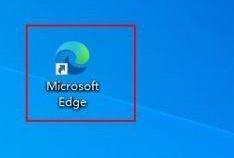
2단계: 브라우저 오른쪽 상단에 있는 "..." 기호를 클릭하고 드롭다운 목록에서 설정을 찾은 다음 클릭하여 설정 페이지로 들어갑니다(그림 참조).
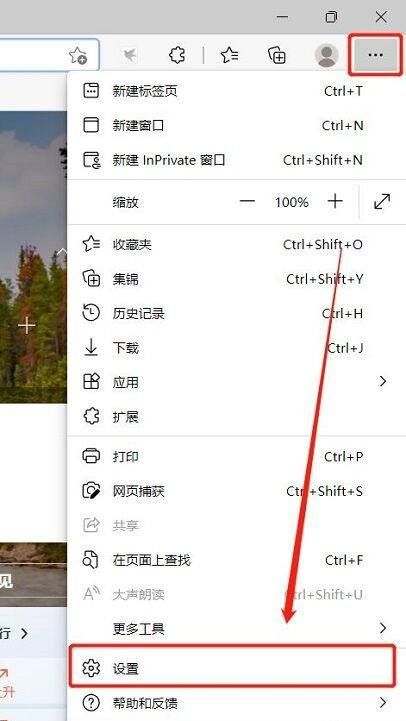
3단계: 설정 페이지 왼쪽에서 시스템을 클릭하여 시스템 구성 페이지로 들어가고, 페이지에서 컴퓨터 프록시 설정을 찾아서 연 다음 클릭하여 설정을 입력합니다(그림 참조).
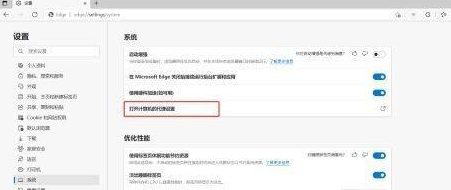
4단계: 팝업 설정 창에서 프록시 설정을 찾고 수동 프록시 설정 기능을 찾으세요. 이 기능을 사용하여 컴퓨터 프록시를 설정할 수 있습니다(그림 참조).
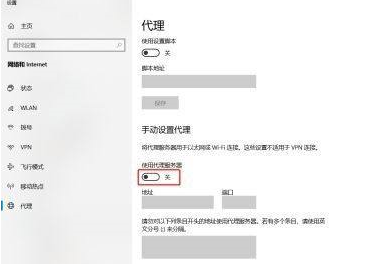
5단계: 수동 프록시 설정 스위치를 켜고 아래 그림과 같이 프록시 서버의 IP 주소와 포트를 설정합니다.
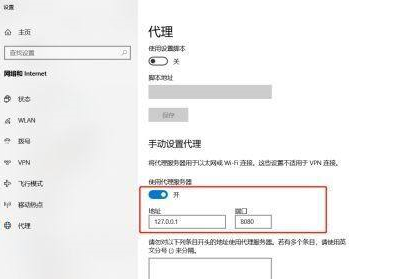
위 내용은 Microsoft Edge 브라우저용 프록시 서버를 설정하는 방법 - Microsoft Edge 브라우저용 프록시 서버를 설정하는 방법의 상세 내용입니다. 자세한 내용은 PHP 중국어 웹사이트의 기타 관련 기사를 참조하세요!

